9.5. 如何录入、修改、删除服务卡
平板pad端可帮助您快速完成商品的上架操作,可快捷的进行录入、修改、删除操作,轻松完成您店面商品的展示与管理。
- 在当前页面,点击“后台管理”,点击“平板管理”,进入平板pad端管理页面;
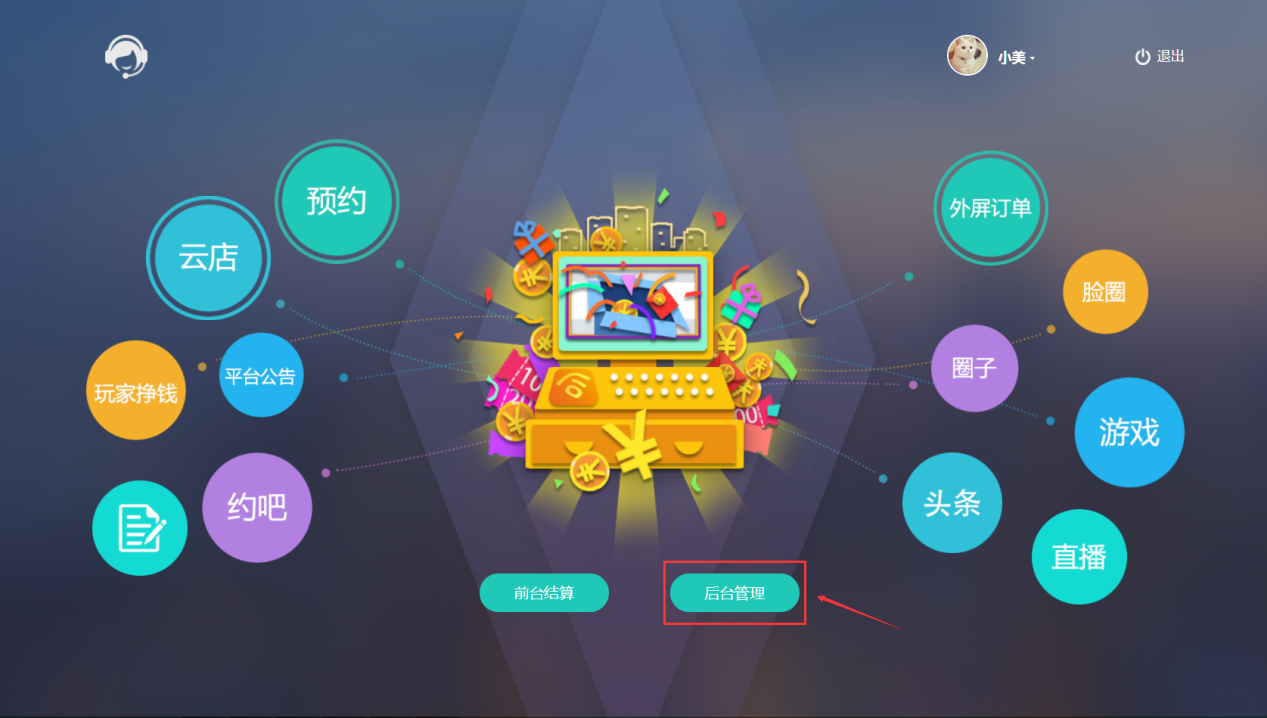
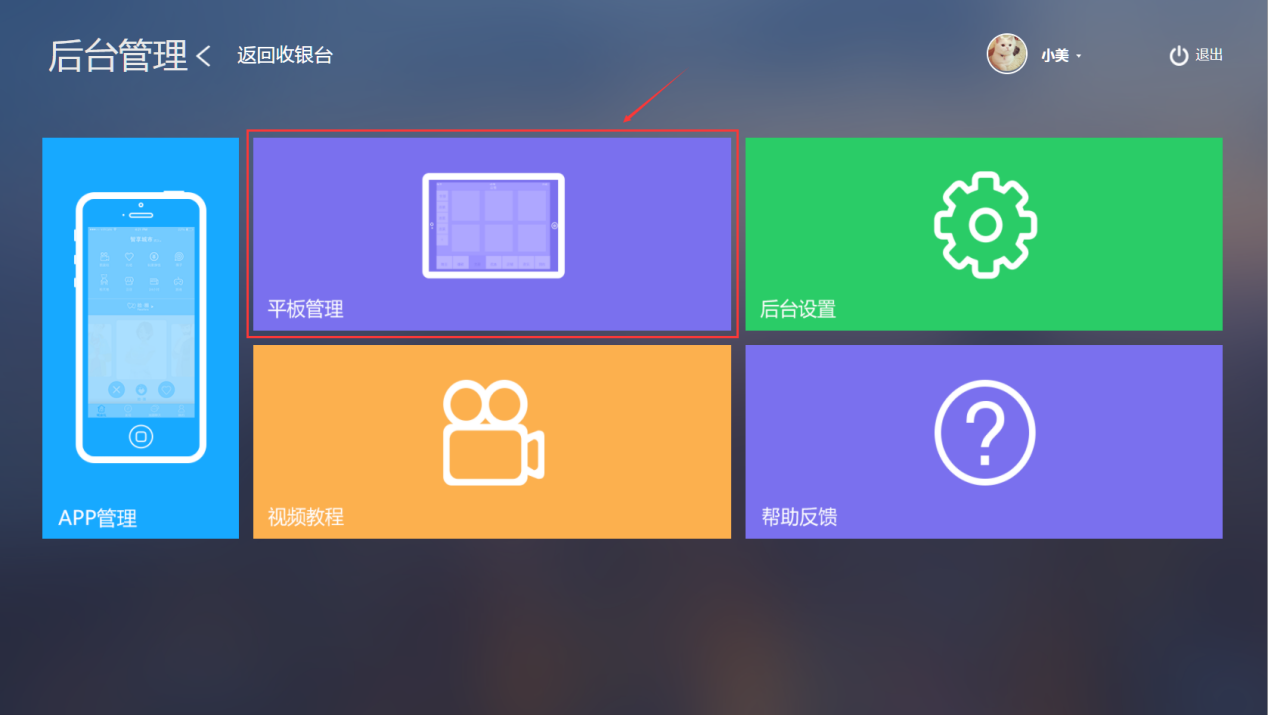
- 在这里我们以热门为例,点击“热门”,点击页面中的“添加热门”按钮,弹出对应页面框;
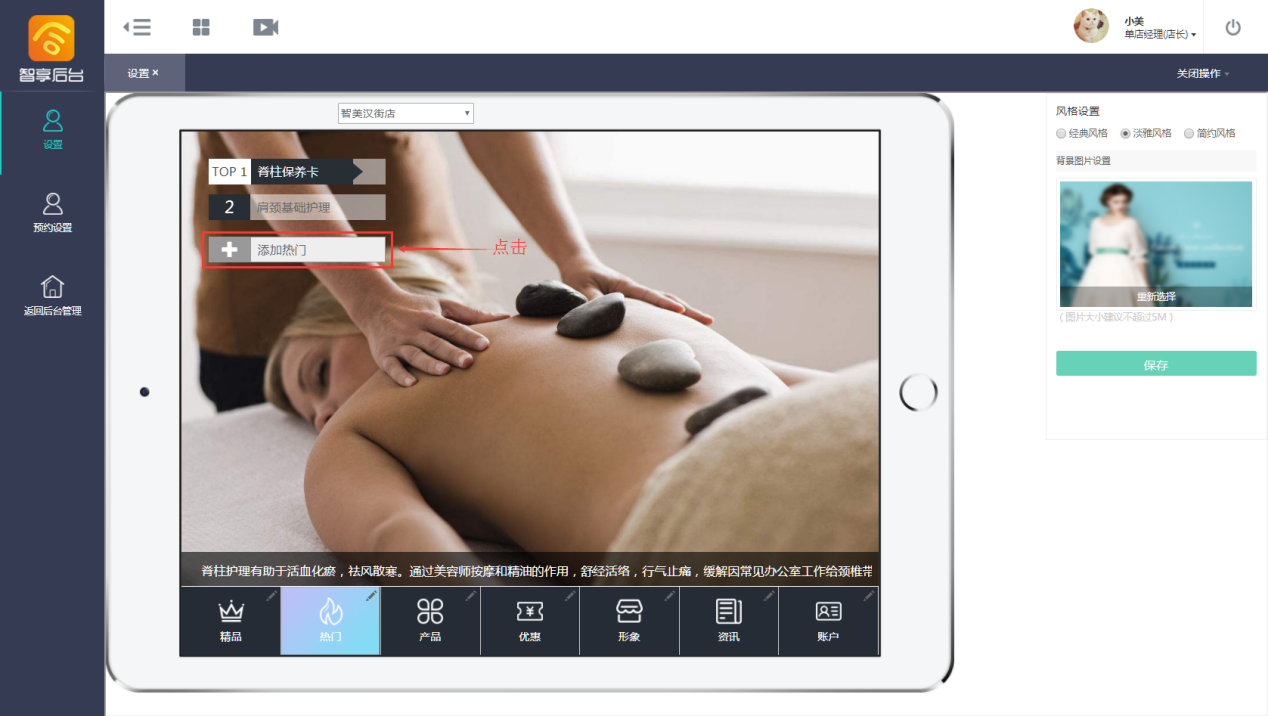
- 首先,选择“服务卡”,您可点击“选择分类”,弹出对应页面框,此处可默认选择对应分类名称,也可对其分类名称进行修改;
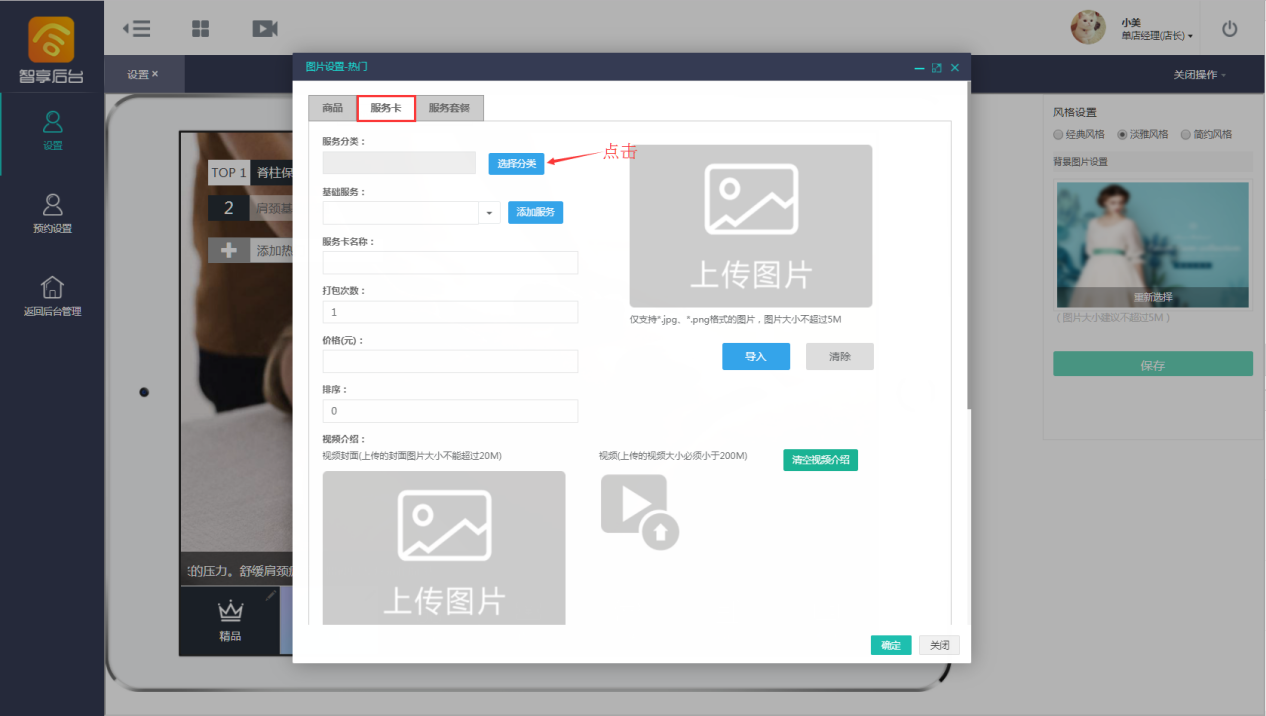
- 点击“编辑”,可对其选择显示/隐藏的设置,然后依次进行编辑,“输入类型名称”及“输入排序号”,(此处排序号根据数字大小进行列表排序),点击确定,即可完成分类名称的修改;
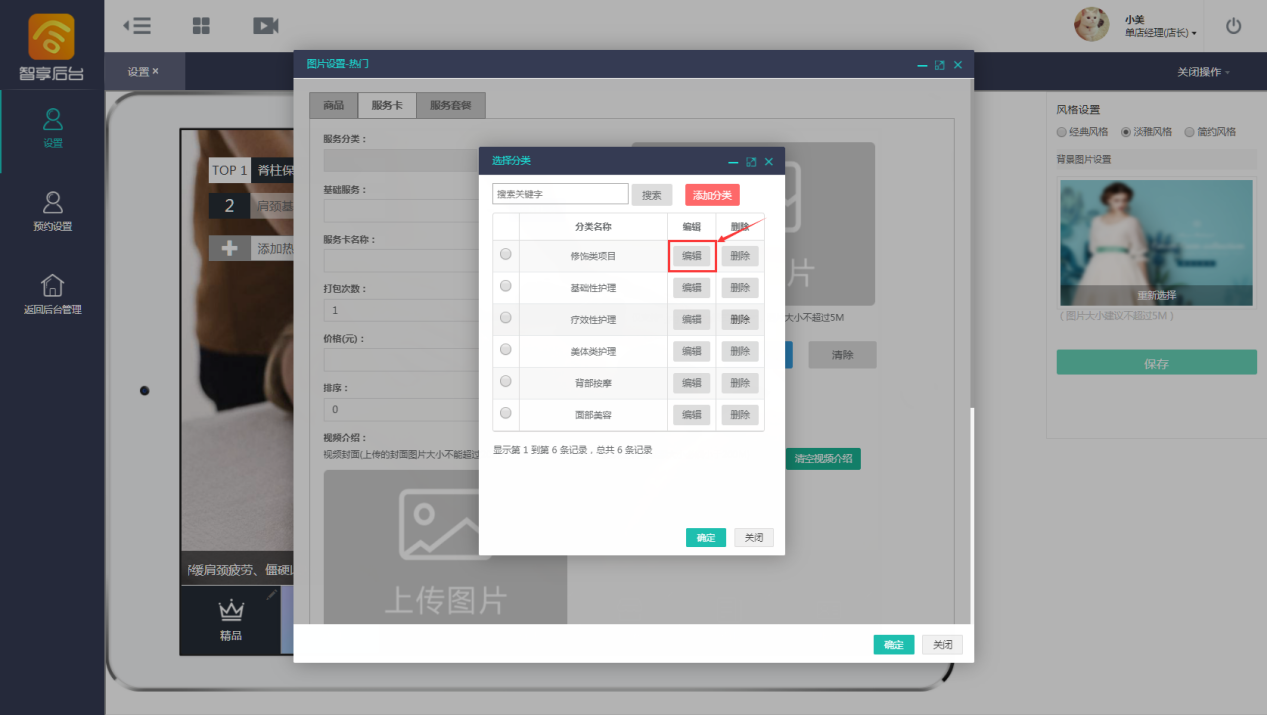
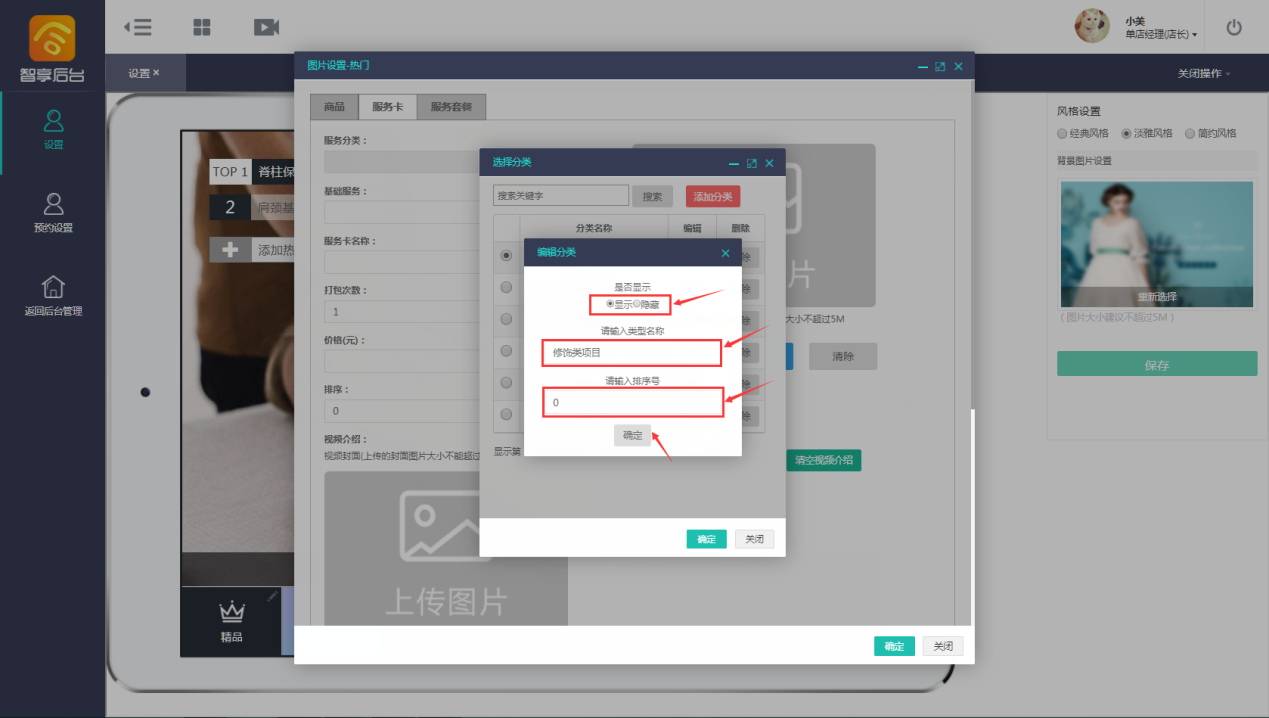
- 点击“添加分类”,同理进行如上操作,依次输入“类型名称” 、“排序号” ,点击“确定”,完成添加分类的操作;
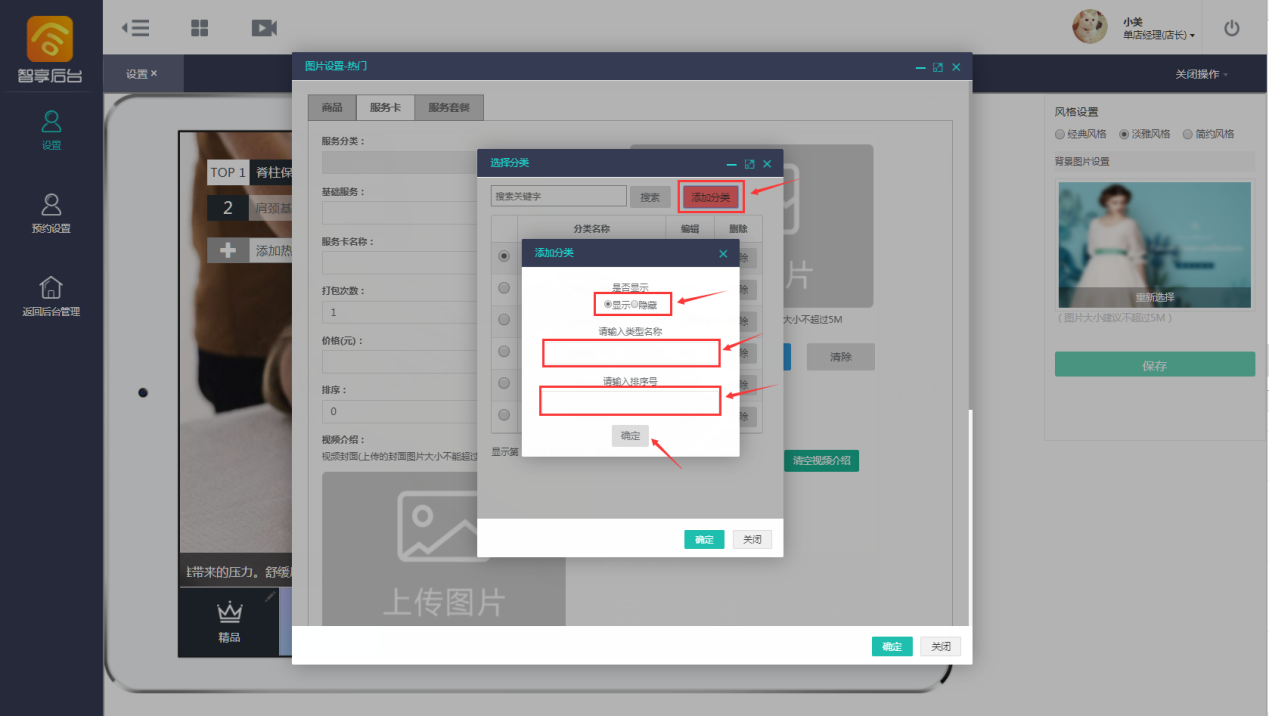
- 选取已添加的分类 ,点击“确定”,即可完成商品分类的操作,此处也可自定义进行删除编辑;
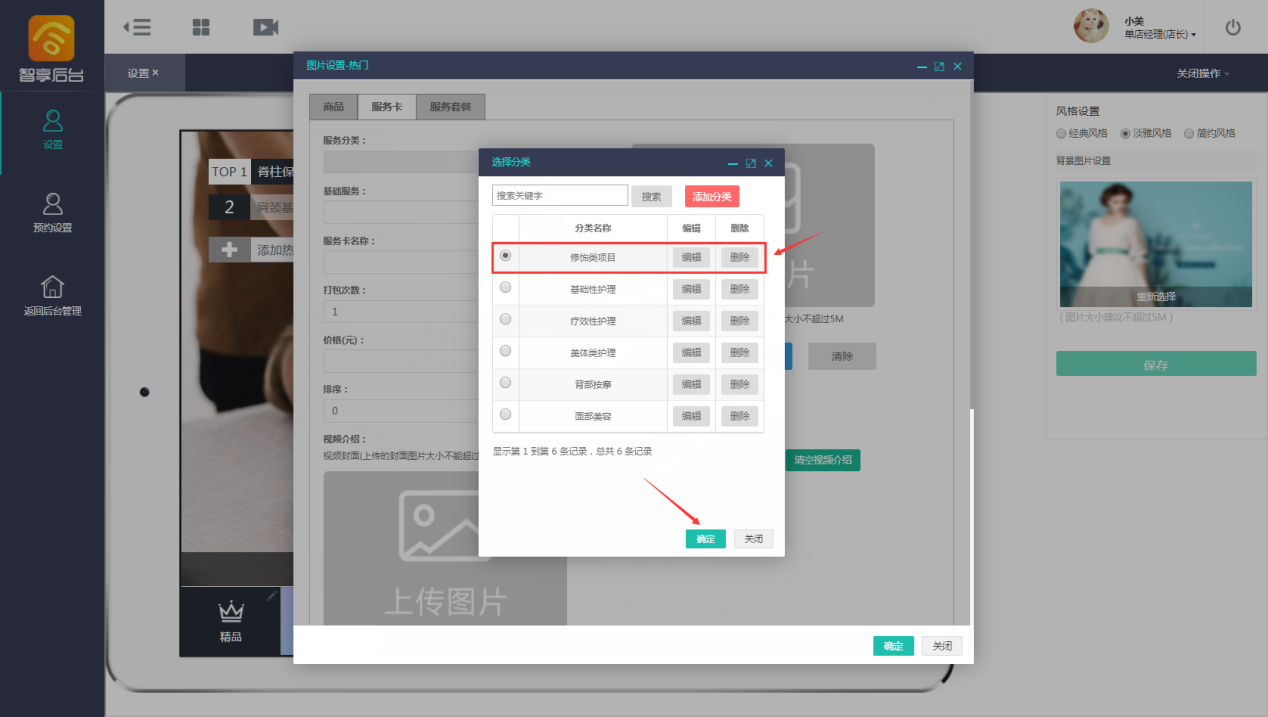
- 选择完“服务分类”,您可以从基础服务中选择,您要添加的服务卡属于哪个基础服务,也可以自定义添加服务;
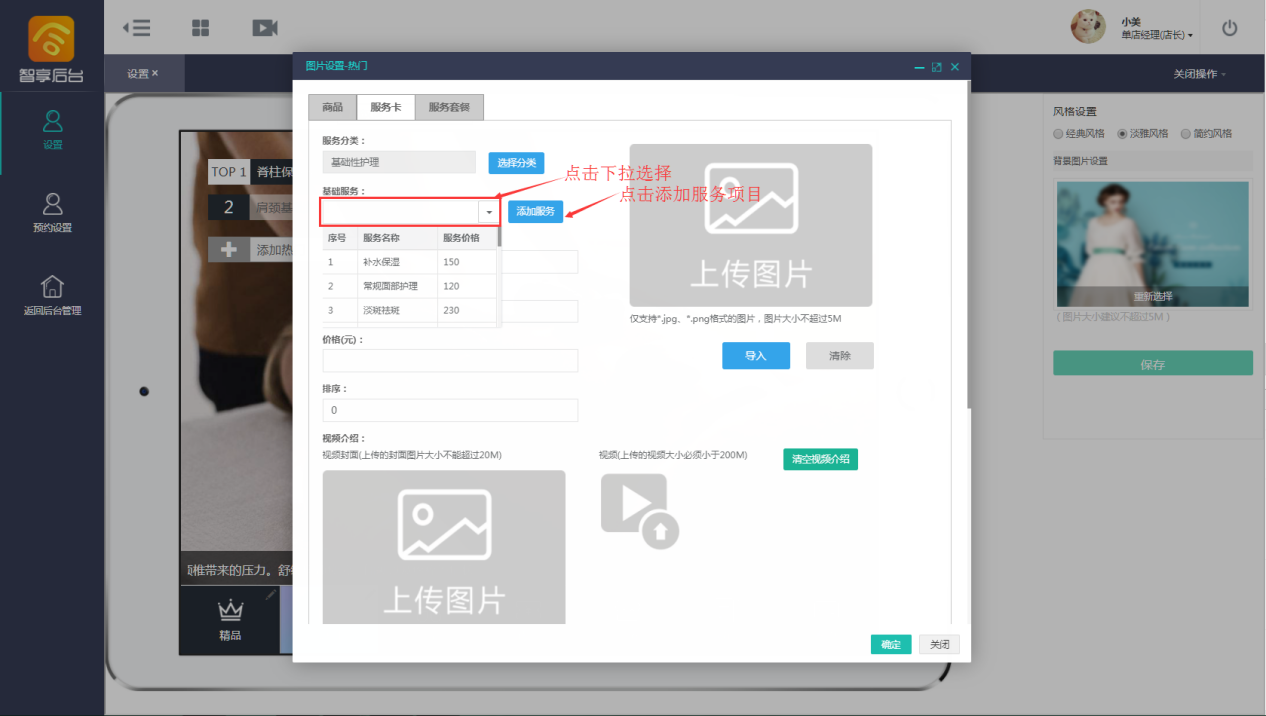
- 选择基础服务后,“服务卡名称”、“打包次数”、“价格”、“排序号”会默认填写相关内容,您可以根据实际情况对以上内容进行修改调整;
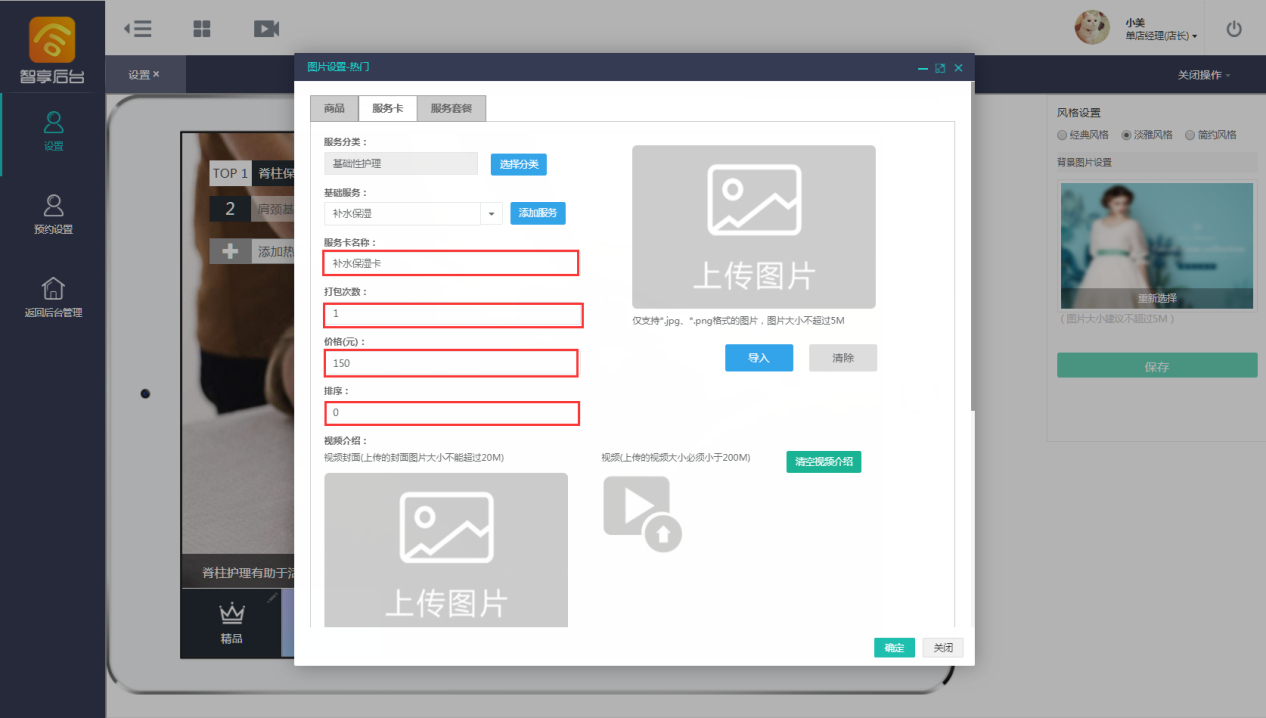
- 点击页面中的“上传”,自定义进行服务卡图片的上传;
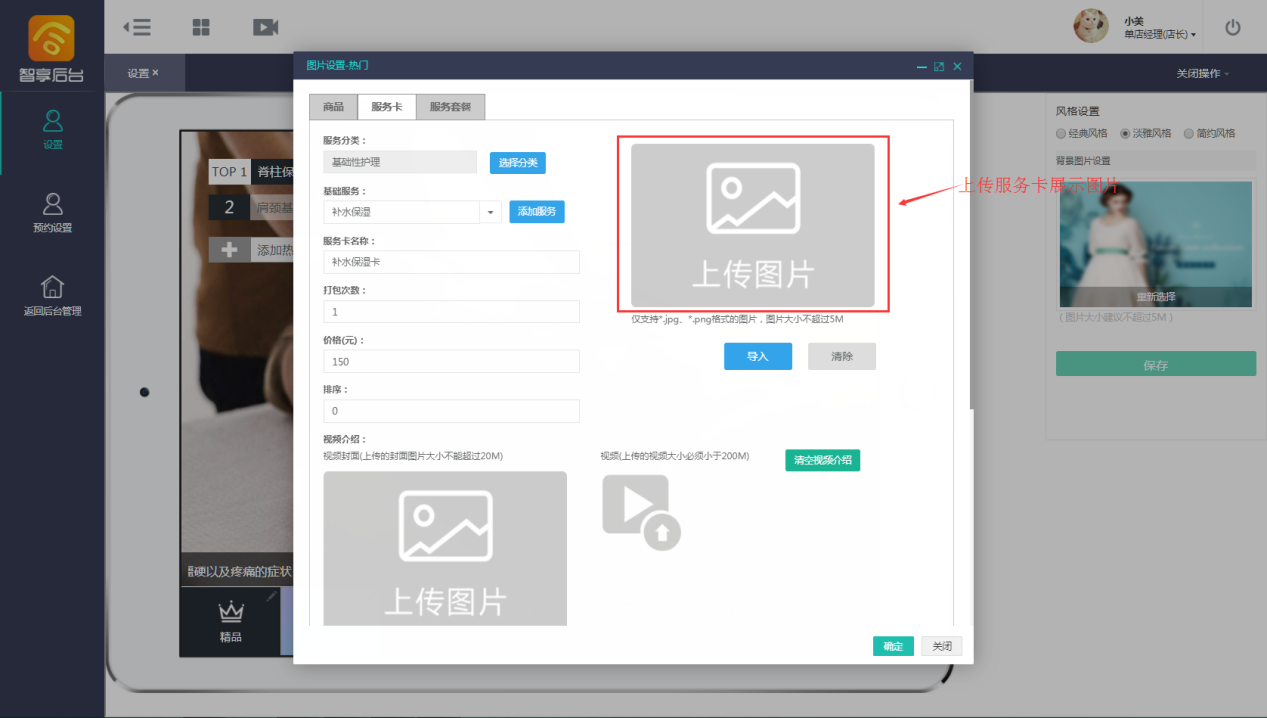
- 您还可以设置服务卡的介绍视频,点击“视频介绍”下方的上传图片,上传视频封面图片,点击视频上传图标,上传视频内容。您也可以点击清除视频介绍,将已上传的视频内容清除掉;
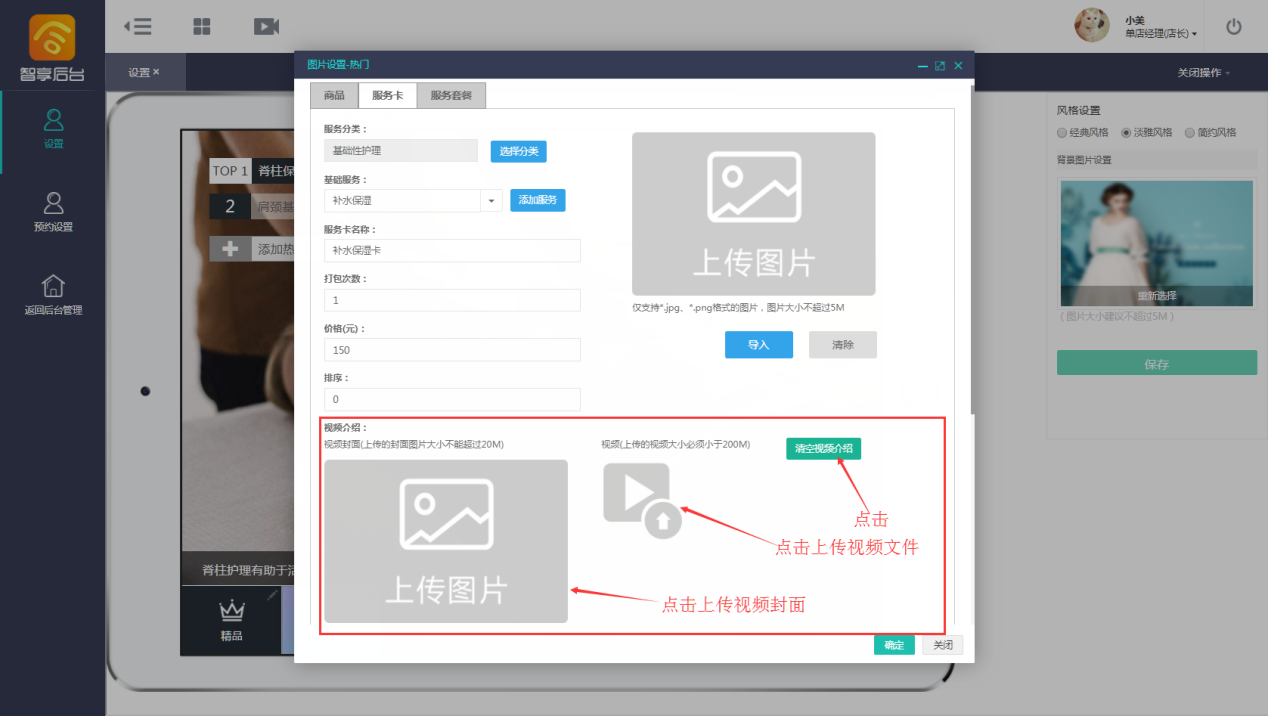
- 在页面中,您可以对服务卡进行详细介绍,及滚动条字幕的设置,点击“服务卡详细介绍”,根据服务卡实际情况进行文字编辑,点击“滚动条字幕”,依次填写,点击“确定”,即可完成服务卡的录入工作;
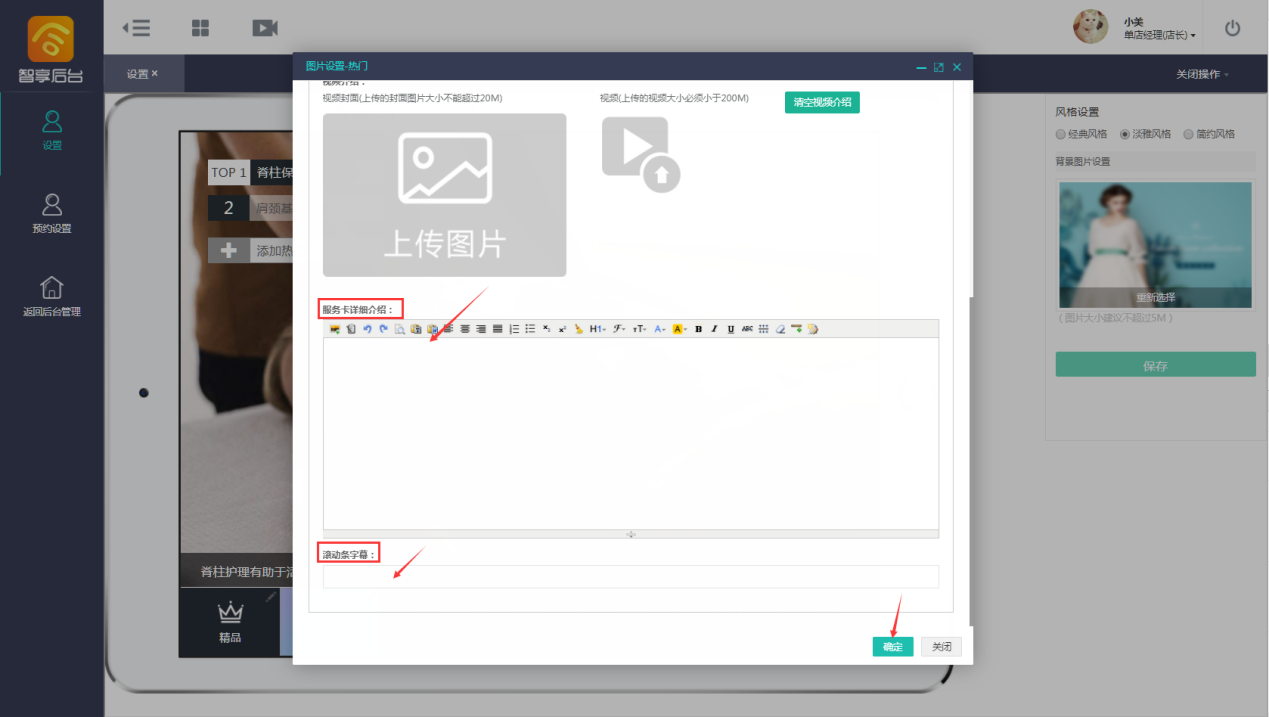
- 任意选择一个热门推荐,点击图片,跳转到当前推荐内容的编辑页面,可以对内容进行任意修改了;
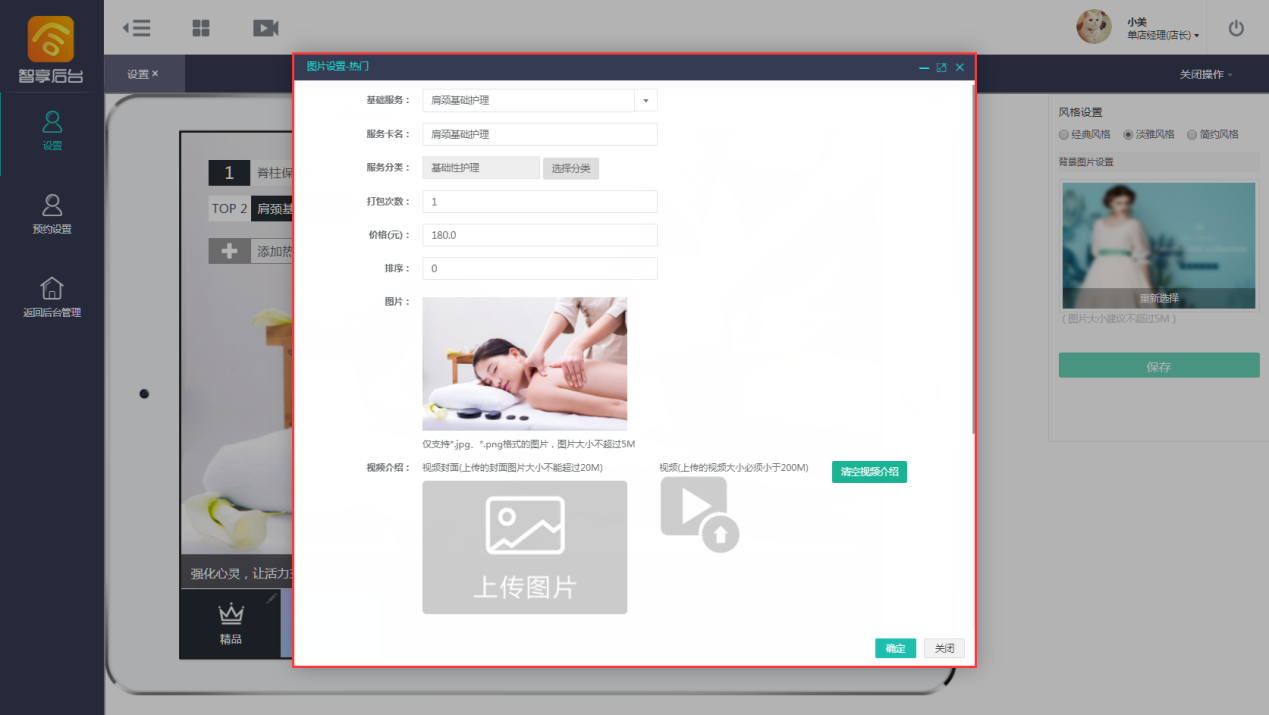
- 点击页面中的“-”号按钮,点击“确定”,可以对对应的数据进行删除。
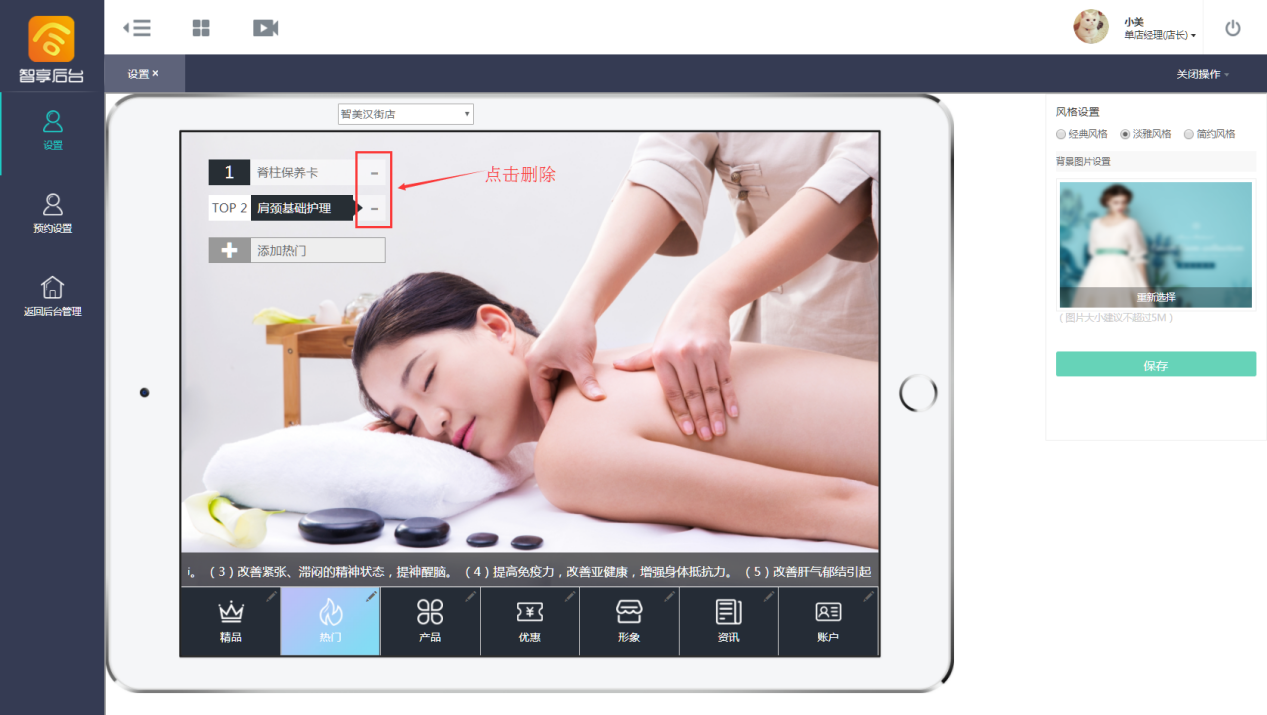
以上就是如何录入修改删除服务卡的讲解,谢谢观看!
 智创工场
智创工场
